DaVinci ResolveをMacで使っていると、動画を書き出したときに色が変わる問題が起きる。
この記事を読んでいる人は、説明しなくてもどういう問題かお分かりだと思うので、原因と結論だけを手短に説明したい。
この方法なら、以下の再生画面で同じ色味で動画が表示されるようになる。
- DaVinci Resolveのビューワー
- DaVinci Resolveのタイムライン
- DaVinci Resolveの書き出し設定
- QuickTimeプレイヤー
- VLCプレイヤー
- Safari
- Chrome
- YouTubeへのアップロード
使用環境
- DaVinci Resolve 17.1 無料版
- macOS Big Sur 11.2.2
書き出すと色が変わる問題の原因
原因は奥深いが、一言で言えば、動画のカラープロファイルと埋め込まれるタグが原因。
DaVinci Resolveでは、通常はRec. 709 Gamma 2.4で編集&表示&書き出しされる。そのとき動画には(1-1-1)というコードポイントのタグが埋め込まれる。
しかしアプリケーションやサービスによって動画再生時にこのタグを無視するアプリと正しく読み込んで表示してくれるアプリが存在するため、動画の色味が変わってしまうことが原因。
書き出すと色が変わる問題の解決方法
そこで、DaVinci Resolveはバージョン16くらいから解決策として以下の設定ができるようになった。これを利用し、かつ動画の規格をRec 709-Aにしてタグを(1-2-1)で埋め込む。
具体的には以下の2つの設定が必要となる。
- メニューから環境設定を開き、システムタブの「一般」内の「Use Mac display color profilies for viewers」にチェックを入れる
- 画面右下の歯車アイコンをクリックしてプロジェクト設定を開き、「カラーマネージメント」内のTimeline color spaceで「Rec.709-A」を選択
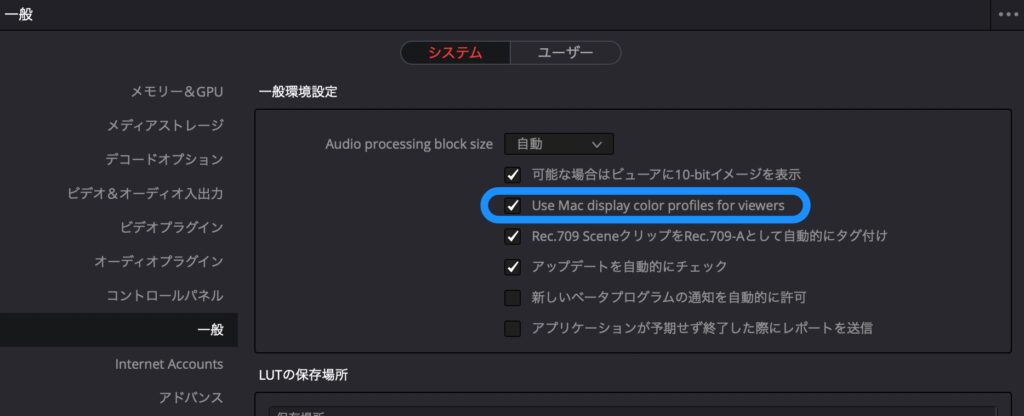
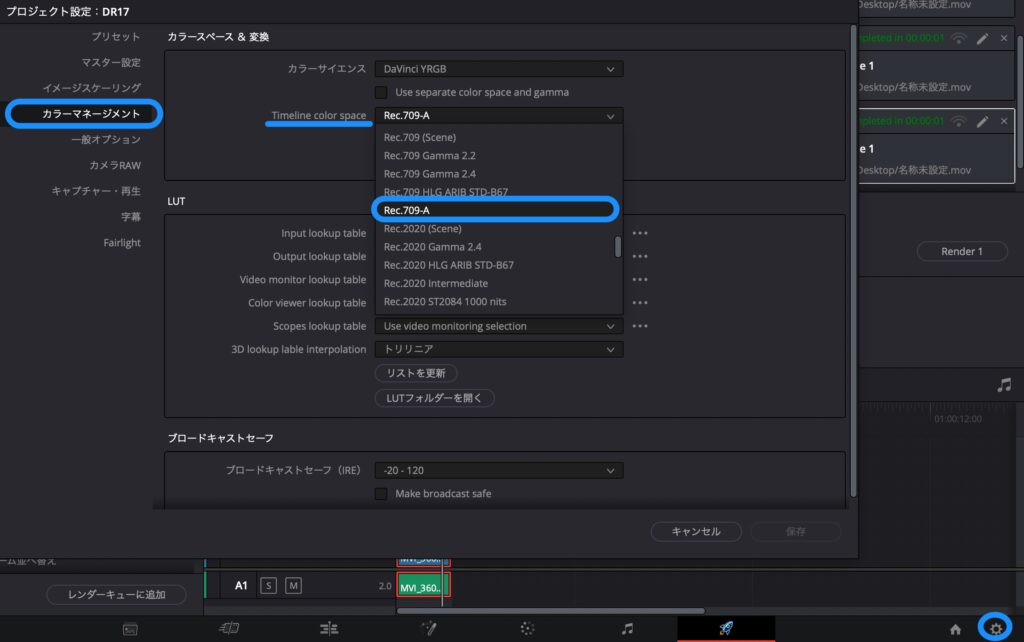
こうするとDaVinci Resolveの編集画面と書き出しされた動画の色味が一致する。
さらにSafariやChromeなどで動画再生しても同じ色味で動画再生される。もちろんYouTubeにアップロードしても色味が変わることはない。
最後に
私も以前からDaVinci Resolveを使ってカラーグレーディングしてきて、毎回この問題に納得いく答えがなく、いつも腑に落ちない気分でいた。
この問題はいわば迷宮入りの未解決ケースとしてずっと残ると思っていたが、ようやく解決法が見つかったのでスッキリした。
しかしDaVinci Resolveの設定は頻繁に仕様変更されるので、今後この方法でだめになった場合はまた、当ブログで解決方法をご紹介したい。

